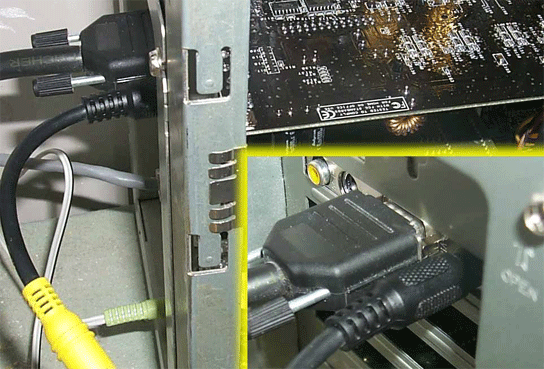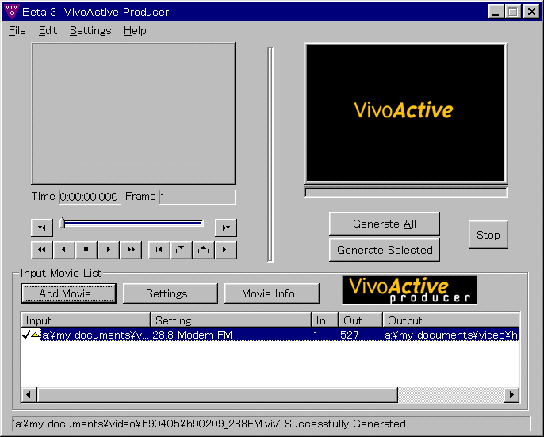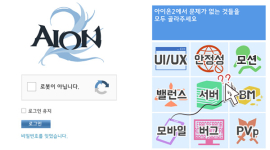VIVO(Video
In Video Out)기능을 알아보자
최근 출시되는 그래픽카드를 살펴보면 동일한 그래픽 칩셋들이
내장되어 있음에도 불구하고 옵션에 따라 가격 차이가 천차만별인 경우가 많다. 듀얼
DVI 브라켓이나 TV-OUT기능, VIVO 기능 등 다양한 기능이 적용되어 있는데 그 중
VIVO기능에 대해 다양한 활용방법을 알아보도록 하자.
VIVO (Video In Video Out) 이 지원되는 그래픽카드를 가지고 있지만 어떻게 활용해야 할지 몰라서 기능을 한번도 사용해보지 못한 사람이라면 이 글을 읽어보고 한번쯤 사용해보길 바란다.
먼저 비디오 캡처 등 VIVO를 활용하기전 필요한 VIVO지원 VGA카드, ViVo전용 4가닥 케이블(Video In, Video Out, S-Video Out, S-Video In), 콤포지트용 케이블 한가닥(색상무관), STEREO1-RCA2 케이블 정도는 준비해두자.
|
|
|
▲케이블이 없으면 연결조차 못하니 잊지말고 준비하자 |
VIVO(Video In Video Out)란?
컴퓨터의
영상 신호를 S-Video, Composite로 변환 출력하여 다른 입력기기(TV)로 보내는 기능과
다른 입력기기의 외부 영상 신호를 컴퓨터로 끌어 오는 기능을 뜻한다. 일반적으로
TV-OUT의 기능이 Video Out 기능과 동일하다고 생각하면 된다.
*Video Out 기능으로 할 수 있는 일
최근
HTPC를 이용한 홈씨어터 구성이 많이 이루어지고 있는데 대부분 일반적인 구성에는
TV-OUT기능이 적용된다. S-VIDEO 출력을 이용해 컴퓨터의 여러가지 동영상을 TV에서
출력이 가능한 것이다.
따로 DVD 플레이어를 구매하지 않아도 컴퓨터에 DVD롬이 달려있다면 이미 그 컴퓨터는 DVD플레이어의 역할을 대신한다.
|
|
|
▲믿기 어렵겠지만 HTPC라고 한다 |
또 최근에는 S-VIDEO 출력을 뛰어 넘어 콤포넌트 출력까지 가능해 HDTV나 프로젝터로서의 고품질 출력이 가능하게 되었다. Video Out기능을 활용하는 방법들은 다음과 같다.
- 동영상 및 DVD 영화
감상
- PC용 액션 및 레이싱 게임을 TV의 대화면으로 플레이
- PC의
화면 및 동영상을 VTR로 녹화
본격적인 Video-Out을 위해서는 하드웨어를 셋팅해 주어야 한다. 우선적으로 VIVO 또는 Video-Out기능이 있는 그래픽카드가 필요하며 제어판의 디스플레이 속성에서 출력상태로 세팅을 해야한다. 준비되었다면 출력되는 그래픽신호를 입력받을 하드웨어가 필요하다.
동영상 및 DVD 영화를 감상하는 것이 목적이라면 S-VIDEO 또는 COMPOSITE 입력이 가능한 TV, 파워포인트를 이용한 강연 또는 프레젠테이션이 목적이라면 프로젝터, PC의 게임플레이 내용이나 원하는 영상을 VHS로 녹화하고 싶다면 VTR을 준비하면 된다.
|
|
|
▲VIVO기능이 있는 그래픽 카드에 라인을 연결한 모습 |
준비된 하드웨어를 영상단자(S-VHS,COMPOSITE)를 통해 연결하면 원하는 목적에 따라 다양하게 활용이 가능하다. 단 컴퓨터의 모니터와 TV의 주사방식이 다르므로 모니터의 칼 같은 가독성은 느낄 수 없으나 전체적으로 뭉개서 표현을 해주므로 동영상이나 DVD 감상, 그리고 액션이나 스포츠 게임을 플레이 하는 것은 적절하다.
가독성을 요하는 세부적인 화면은 HDTV가 아닌이상 표현이 힘들므로 이점 유의하고 활용하길 바란다.
*Video In 기능으로 할 수 있는일
당신이
즐겨보는 TV프로그램을 비디오로 녹화해 본적이 있는가? 또는 당신의 PS2를 PC모니터에서
플레이 해본 적은 있는가? 문득, 예전에 녹화해 놓았던 아날로그 비디오테잎을 당신의
컴퓨터에 저장해보고 싶었던 적은 없었는가?
|
|
|
▲자신이 원하는 기기를 연결시키면 끝! |
|
|
|
▲이후에는 소프트웨어를 이용해 디지털로 하드에 저장하면 된다 |
Video In 기능을 활용하면 모두가 가능해 진다. VIVO기능을 지원하는 그래픽 카드에서는 소프트웨어적으로 외부 영상소스를 모니터에 뿌려주는 역할만이 아닌 캡처할 수 있는 기능을 지원한다. 이 부분을 활용하면 즐겨보는 TV 드라마를 바로 컴퓨터에 저장을 하거나 최고의 점수를 기록한 PS2나 Xbox의 게임화면도 동영상으로 저장해 자랑을 할 수 있다.
TV의 적당히 뭉게지는 화면이 아닌 모니터의 칼 같은 가독성으로 콘솔게임을 즐기는 것도 가능하다. 또 아날로그 캠코더를 이용해 집안의 감시카메라기능을 대신 할 수도 있다.
- 모니터 인코더 기능
- TV 시청 및 녹화기능
- 오래된 아날로그
영상물의 하드저장
- 아날로그 캠코더를 PVR로 활용
Video In의 구성은 Video-Out 구성과는
반대로 이뤄진다
Video In 기능이 있는 그래픽카드를 설치하고 제어판의
디스플레이 속성이나 Video-In 어플리케이션을 실행해 입력대기상태로 만들고 입력받고자
하는 하드웨어 즉, 출력단자가 있는 하드웨어가 필요하다.
위에서 언급한대로 TV를 보고 이를 컴퓨터로 녹화를 하고자 할 때는 출력단자(모든 TV에 다 있다)가 있는 TV, 오래된 영상물이나 장기간 보존하고자 하는 영상물을 더빙하고자 하면 VTR, 재미삼아 감시카메라 기능을 맛보고자 한다면 캠코더를 출력 상태로 세팅하고 영상단자(COMPOSITE)를 이용해 연결을 하면 원하는 용도로 활용이 가능하다.
|
|
|
▲각종 기기를 VIVO를 이용해 연결하면 원하는 영상은 PC하나로 해결할 수 있다 |
VIVO의 기능을 이용하는 방법은 매우 간단하며 다양한 하드웨어 지식이 없다해도 단지 TV를 녹화해봤던 사람이라면 누구라도 구성이 가능하다. 다만 이를 이용한 다양한 활용 방법들은 스스로의 용도와 현실적인 판단에 따라 선택하는 것이 중요하다.
가령 HDTV가 있는데 컴퓨터로 TV를 보기위해 활용 한다거나 트랜스코더가 있는데 Video-In으로 콘솔게임을 입력받아 플레이 한다거나 DVD로 출시되어 있는 영상물을 굳이 화질저하를 해서 더빙하는 것으로 활용하는 용도로 사용하지는 않길 바란다.
사실 알고보면 아주 간단한 내용이다. 다만 VIVO라는 생소한 단어의 EMt을 이해못해 어떻게 사용할지 몰랐다는 것이 옳은 표현일지도 모른다. TV카드처럼 TV를 볼 수 있는 카드라는 직관적인 단어였다면 VIVO도 처음부터 활용할 수 있었을 것이라 믿고 글을 마무리한다.
- "약속 위반" 엔씨, 아이온2 P2W 상품 논란 일자 철회
- 타르코프 스팀판 환불하니, 기존 계정까지 차단 당했다?
- 몬길 PD와 사업부장, 프란시스와 린 코스프레 약속
- 최대 96%, 다이렉트 게임즈 ‘블랙 프라이데이’ 할인 시작
- 게임 과금에 '배송 실패'가 웬 말? 아이온2의 미숙한 오픈
- 출시 2일 만에 PvP ‘뉴비 제초’ 문제 터진 아이온2
- 콘코드 팬 복원 프로젝트, SIE에 의해 중지
- [순정남] '대책 없는 쓰레기'지만, 평가는 좋은 악당 TOP 5
- 국산 서브컬처의 희망, 육성 RPG '스타세이비어'
- 모바일 '불가능'·PC '실망', 두 마리 모두 놓친 아이온2
| 일 | 월 | 화 | 수 | 목 | 금 | 토 |
|---|